ዝርዝር ሁኔታ:
- ደረጃ 1: የሚያስፈልጉዎት ዕቃዎች
- ደረጃ 2: Raspbian Operating System ን ይጫኑ
- ደረጃ 3: ቀሪዎቹን አካላት ይሰብስቡ
- ደረጃ 4 - የ WiFi ግንኙነትን ያዋቅሩ
- ደረጃ 5 በ Raspi-config ሌሎች አማራጮችን ያዋቅሩ
- ደረጃ 6 የአውታረ መረብ ድልድይ ከ Wifi ወደ ኤተርኔት ያዋቅሩ
- ደረጃ 7 - እነዚያን ትዕዛዞች በሙሉ በስክሪፕት በራስ -ሰር ያድርጉ

ቪዲዮ: በ Raspberry Pi ላይ WiFi ን ከኤተርኔት ወደብ ያጋሩ 7 ደረጃዎች (ከስዕሎች ጋር)

2024 ደራሲ ደራሲ: John Day | [email protected]. ለመጨረሻ ጊዜ የተሻሻለው: 2024-01-30 07:33

አሁንም ጥሩ የሚሠራ ግን wifi ተኳሃኝ ያልሆነ የቆየ የሌዘር አታሚ ወይም ስካነር አለዎት? ወይም ምናልባት በአውታረ መረብዎ ላይ እንደ ምትኬ መሣሪያ የውጭ ሃርድ ድራይቭን ማገናኘት ይፈልጉ እና በቤትዎ ራውተር ላይ የኤተርኔት ወደቦች አልቀዋል። ይህ አስተማሪ በ Raspberry Pi ላይ ከ wifi ግንኙነት ወደ ኤተርኔት ወደብ ድልድይ እንዲፈጥሩ ይረዳዎታል።
በአውታረ መረብ አስማሚ እና በአውታረ መረብ ሶፍትዌር ውስጥ የተገነባ ግን ከ wifi ጋር ተኳሃኝ ያልሆነውን የቆየ Xerox ኮፒ/አታሚ ለማገናኘት መንገድ ያስፈልገኝ ነበር። ይህ አታሚ በአሮጌ ሕንፃ ውስጥ ነበር እና አታሚው ወደ ኤተርኔት ቁልቁል በማይጠጋ እና ሊንቀሳቀስ በማይችል ቦታ ላይ ነበር። በቤቴ ዙሪያ ባገኘኋቸው ጥቂት ክፍሎች ፍላጎቶቼን የሚፈታ መፍትሄን አንድ ላይ ማሰባሰብ ቻልኩ።
ይህ ቀላል DIY መፍትሔ ሽቦ አልባ የህትመት አስማሚ በመግዛት ባንክን ሳይሰብሩ በዕድሜ የገፉ መሣሪያዎችዎ ላይ የ wifi ግንኙነት የመጨመር ችሎታ ይሰጥዎታል።
ደረጃ 1: የሚያስፈልጉዎት ዕቃዎች

- Raspberry Pi (ማንኛውም ሞዴል ያደርገዋል ፣ ግን በሞዴል 3 ፈጣን ውጤቶችን ያያሉ)።
- ለእርስዎ ፒ የኃይል አስማሚ።
- ኤስዲ ካርድ (ኦፕሬቲንግ ሲስተም) ስርዓተ ክወናውን ለመጫን (የፈለጉትን መጠን እስከ 8 ጊባ ካርድ መጠቀም ይችላሉ። እኔ ብዙ አማራጮችን ወደ RPi ማከል ከፈለግኩ ብዙውን ጊዜ በ 32 ጊባ ካርድ እሄዳለሁ)።
- የ Wifi አስማሚ
- የኤተርኔት ገመድ
- የኤችዲኤምኤል ገመድ (የድሮ የ DVI መቆጣጠሪያ አለኝ ስለዚህ ይህንን ኤችዲኤምአይ ወደ DVI ገመድ እጠቀማለሁ)።
- የቁልፍ ሰሌዳ እና መዳፊት
- በካርድ አንባቢ ውስጥ አብሮ የተሰራ ካርድ አንባቢ ወይም ኮምፒተር።
- ለ Pi ጉዳይ (አማራጭ)
ደረጃ 2: Raspbian Operating System ን ይጫኑ
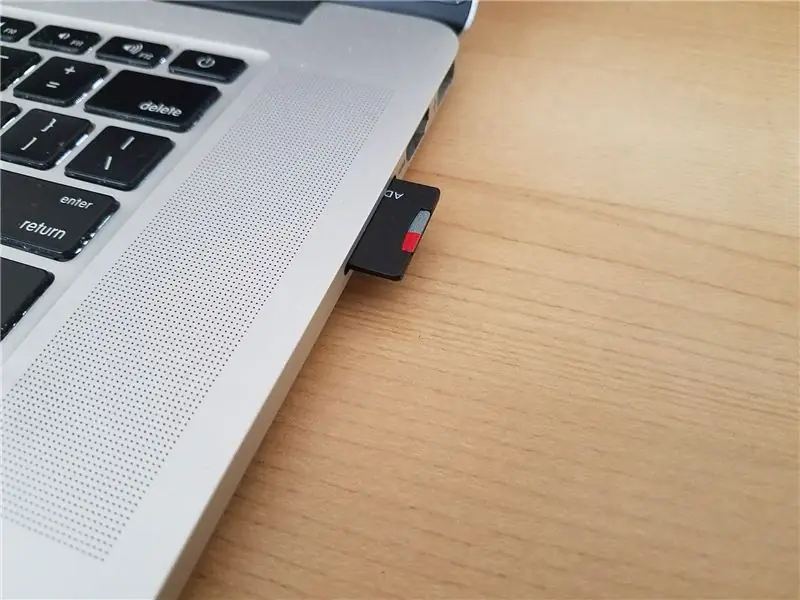
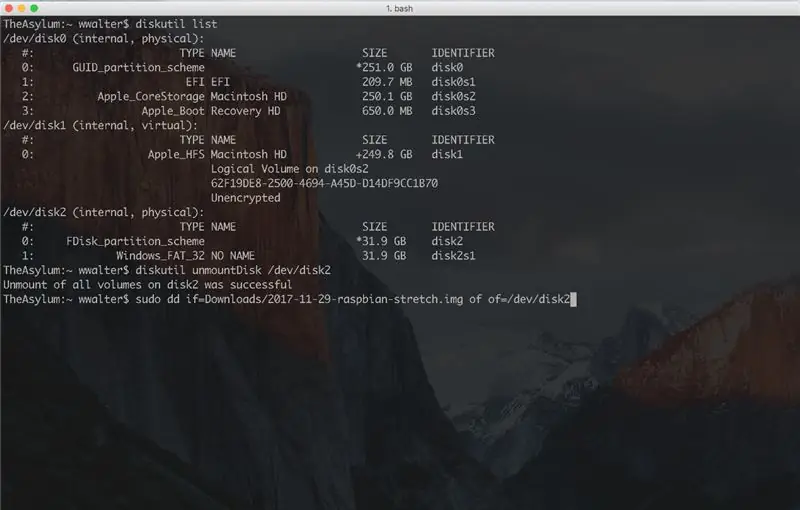
የቅርብ ጊዜውን የ Raspbian (በዚህ ጽሑፍ ላይ ዝርጋታ) ስርዓተ ክወና ከዚህ ያውርዱ። በእሱ በሚላከው አስማሚ ውስጥ የ SD ካርዱን ያስገቡ እና አስማሚውን ከ SD ካርድ ጋር በካርድዎ አንባቢ ውስጥ ያስገቡ። እነዚህን መመሪያዎች በመጠቀም የራስፒያን ስርዓተ ክወና ምስል በ SD ካርድ ላይ ይቅዱ
- የዊንዶውስ መመሪያዎች
- የ Mac OSX መመሪያዎች
- የሊኑክስ መመሪያዎች
ደረጃ 3: ቀሪዎቹን አካላት ይሰብስቡ


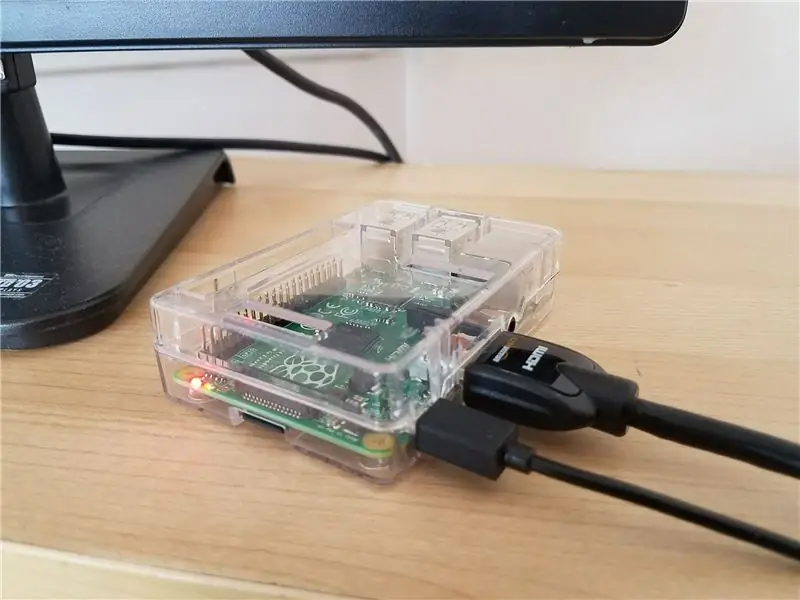
ይህ ምስሉን ወደ ኤስዲ ካርድዎ ለመቅዳት የተወሰነ ጊዜ ይወስዳል። እየጠበቁ እያለ ቀሪውን RPi ይሰብስቡ።
በአንዱ የዩኤስቢ ወደቦች ውስጥ የ wifi አስማሚውን ያስገቡ። ወደ ሌላ የዩኤስቢ ወደቦች የቁልፍ ሰሌዳውን እና የመዳፊት ዶንግልን ያስገቡ። በኤችዲኤምአይ ገመድ አማካኝነት ሞኒተርን ከ Raspberry Pi ጋር ያገናኙ።
የ Raspbian ምስል በ SD ካርዱ ላይ መጫኑን ሲያጠናቅቅ የ SD ካርዱን ከአስማሚው ያስወግዱ እና በ Raspberry Pi ስር ወደ SD ካርድ ማስገቢያ ውስጥ ያስገቡት። ከዚያ የኃይል አስማሚውን በማይክሮ ዩኤስቢ ወደብ ውስጥ ያስገቡ እና Raspberry Pi ን ያብሩ።
ደረጃ 4 - የ WiFi ግንኙነትን ያዋቅሩ
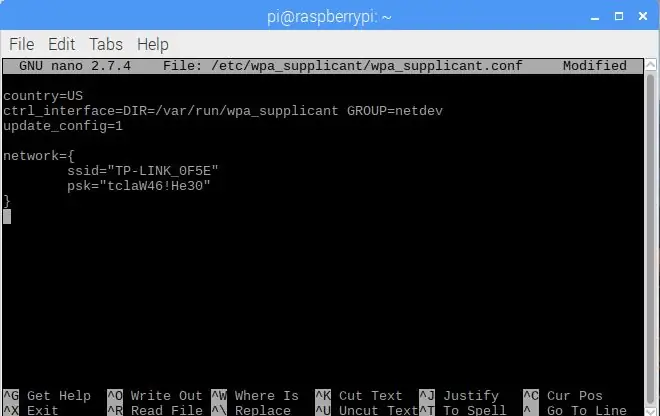
Raspberry Pi ማስነሳት ከጨረሰ በኋላ የተርሚናል መስኮት በመክፈት የ wifi_supplicant.conf ፋይልን በማስተካከል የሚከተለውን ትዕዛዝ በመጠቀም የ wifi ግንኙነትዎን በ Raspberry PI ላይ ያዘጋጁ።
sudo nano /etc/wpa_supplicant/wpa_supplicant.conf
አገሪቱን ወደ ሁለት ፊደል የአገር ኮድዎ ይለውጡ።
በፋይሉ ታችኛው ክፍል ላይ የ Wifi መዳረሻ ነጥብዎን SSID እና የይለፍ ቃል ያክሉ ፦
አውታረ መረብ = {ssid = "የእርስዎ Wifi SSID" psk = "yourWifiPassword"}
ልብ ሊባል የሚገባው ነገር ነባሪ የቁልፍ ሰሌዳ ቅንብር የጂቢ ውቅርን መጠቀም ነው። በአሜሪካ ውስጥ ላሉት እኛ አንዳንድ ልዩ ገጸ -ባህሪያትን በተለያዩ ቦታዎች ላይ ያስቀምጣል ፣ በዋነኝነት የ @ እና “ምልክቶች ተለውጠዋል።
ፋይሉን ያስቀምጡ እና ከናኖ ይውጡ።
በመተየብ የ WIfi ግንኙነትን ከፍ ያድርጉ
ifup
ወይም Raspberry PI ን እንደገና በማስነሳት በ
sudo ዳግም አስነሳ
ደረጃ 5 በ Raspi-config ሌሎች አማራጮችን ያዋቅሩ
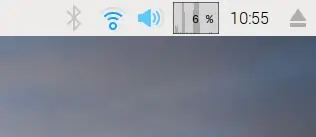
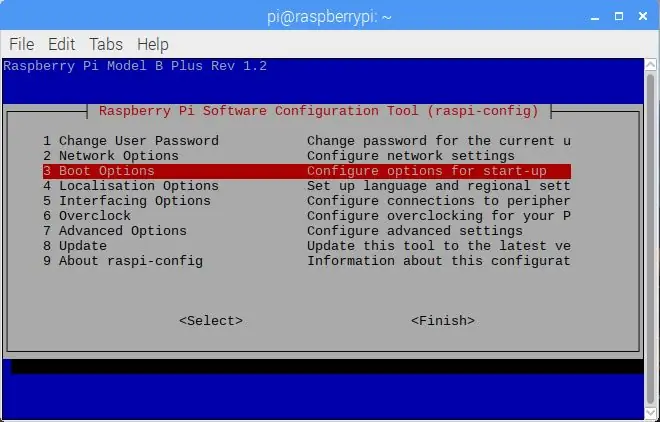
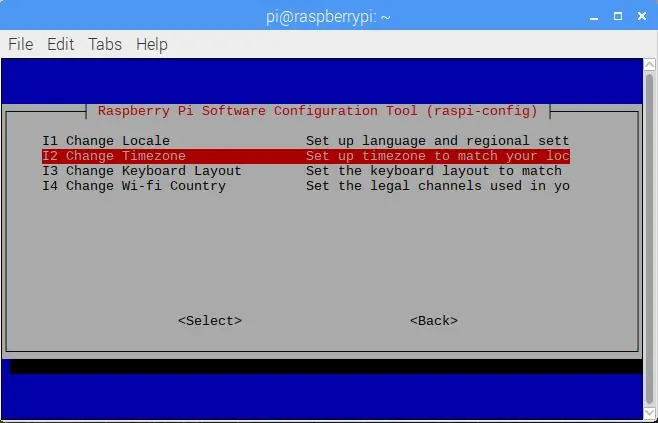
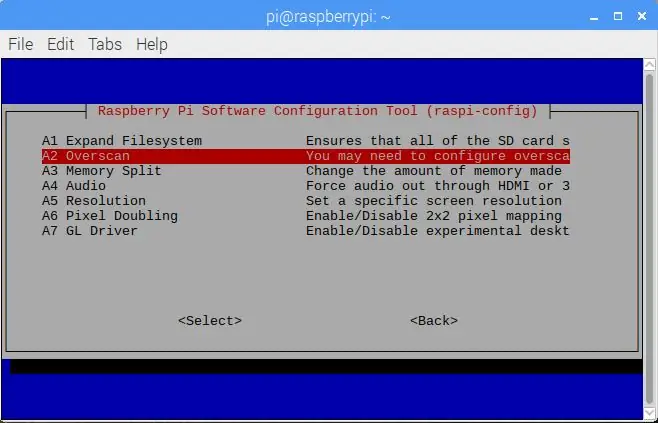
የእርስዎ Raspberry Pi ከእርስዎ Wifi ጋር በተሳካ ሁኔታ ሲገናኝ በማያ ገጹ በላይኛው ቀኝ ጥግ ላይ ለ Raspberry Pi የ Wifi ምልክት ማየት አለብዎት።
አሁን ለእርስዎ ፒ ሌሎች አማራጮችን ማዋቀር ይችላሉ። ከዓመታዊ የመስኮት ዓይነት -
sudo raspi-config
ይህ የ Rasiberry PI ን ሌሎች አማራጮችን እንዲያዋቅሩ ያስችልዎታል። ይህንን ማድረግ የለብዎትም ነገር ግን ማድረግ ያለብዎት ሁለት ነገሮች አሉ-
- ነባሪውን የይለፍ ቃል ይለውጡ። ነባሪ የይለፍ ቃሎችን በ RPi ላይ ለ pi እና root ተጠቃሚዎች በመተው በአውታረ መረብዎ ላይ ያሉ መሳሪያዎችን ለአደጋ ተጋላጭ አይተዉ።
- የአካባቢዎን አቀማመጥ ያዘጋጁ። ይህ ትክክለኛውን የቁልፍ ሰሌዳ ቅንጅቶች ፣ የጊዜ ቅንብሮችን እና ሌሎች ሶፍትዌሮችን ከቅርብ ማከማቻዎ ለመጫን ይሰጥዎታል። ስለ አካባቢው የሚያበሳጭ የ PERL ማስጠንቀቂያዎች ከደረሱ እነዚህን መመሪያዎች በመጠቀም መፍታት ይችላሉ።
- መላውን የ SD ካርድ ለመጠቀም የፋይል ስርዓቱን ያስፋፉ። ይህ በኤችዲ ካርድ ላይ ወደ አጠቃላይ የማከማቻ ቦታ መዳረሻ ይሰጥዎታል።
በዚህ በይነገጽ በኩል ለእርስዎ የሚገኙትን ሌሎች አማራጮችን ለመመልከት ነፃነት ይሰማዎ። እንደ ሲፒዩዎን ከመጠን በላይ መሸፈን ፣ የ ssh እና ftp ግንኙነቶችን ማቀናበር እና ወደ የትእዛዝ መስመር ወይም ዴስክቶፕ ለመነሳት የማስነሻ ቅንብሮችዎን መለወጥ ይችላሉ።
ደረጃ 6 የአውታረ መረብ ድልድይ ከ Wifi ወደ ኤተርኔት ያዋቅሩ
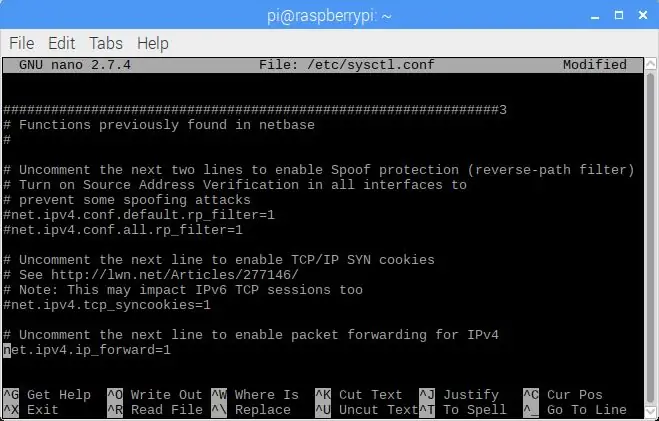
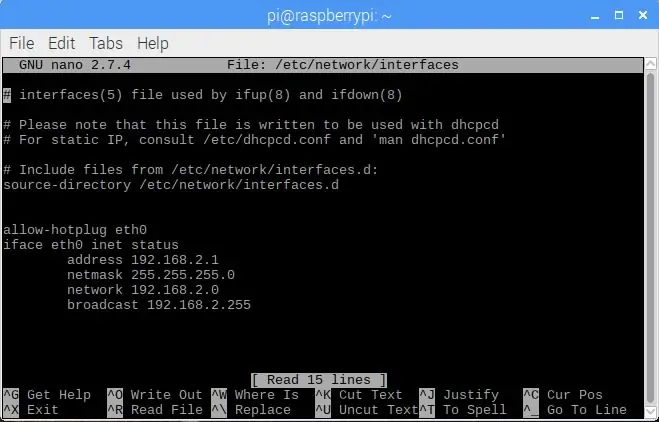
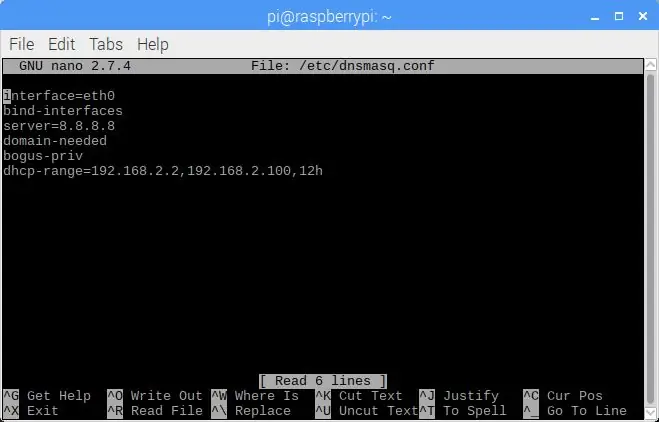
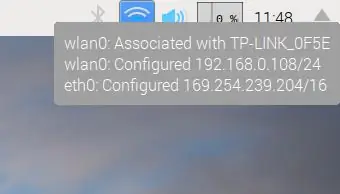
ይህንን ለማድረግ RPi ን የ DHCP አገልጋይ እንዲሆን እና አንዳንድ ብጁ የዲ ኤን ኤስ ቅንብሮችን ለማዘጋጀት dnsmasq ን እንጠቀማለን። ይህ ከ RPi ጋር በኤተርኔት በኩል የተገናኘው መሣሪያ የአይፒ አድራሻውን ከ RPi እንዲያገኝ እና እንዲሁም RPi የዲ ኤን ኤስ ጥያቄዎችን እንዲያስተላልፍ ያስችለዋል።
እንዲሁም በኤተርኔት አስማሚ እና በ Wifi ግንኙነት መካከል NAT ለማድረግ አንዳንድ iptables ቅንብሮችን እናዋቅራለን።
በመጀመሪያ ፣ dnsmasq ን ይጫኑ
sudo apt-get install dnsmasq ን ይጫኑ
የኢተርኔት አስማሚዎን ወደ የማይንቀሳቀስ የአይፒ አድራሻ ያዘጋጁ
ይህ ከ RPi ኤተርኔት ወደብ ጋር ለመገናኘት ለሚፈልጉት መሣሪያ እንደ በር ሆኖ ያገለግላል። አብዛኛዎቹ የ Wifi ራውተሮች የግል አውታረ መረብ ተብሎ የሚጠራውን ይጠቀማሉ እና የአይ ፒ ክልሉን ከሚመሳሰል ነገር ጋር ያዋቅራሉ
192.168.1.1
በእርስዎ RPI ላይ ላለው የኤተርኔት አስማሚ አድራሻውን ለመመደብ ራውተሮችን በማይረብሽ አድራሻ ላይ እንዲያዋቅሩት ይፈልጋሉ ፣ ስለዚህ የ PRi ንዑስ አውታረመረብ እንዲጨምር እናደርጋለን-
192.168.2.1
ከዚህ ጋር ኔትወርክን ወደዚህ ማዘጋጀት ያስፈልግዎታል-
255.255.255.0
እንዲሁም የአይፒ አድራሻ የሚገኝበትን ለማሰራጨት እንዲሁም የ DCHP ቅንጅቶች
አውታረ መረብ 192.168.2.0 ስርጭት 192.168.2.255
የ Wifi ግንኙነትን ከኤተርኔት ወደብ ለማጋራት የ NAT ቅንጅትን ለማዋቀር iptables ን ይጠቀሙ NAT ለኔትወርክ አድራሻ ትርጉም ነው። ይህ በአውታረ መረብ ላይ እንደ ራውተር አንድ የአይፒ አድራሻ ለአገልጋይ ይፈቅዳል። ስለዚህ በዚህ ሁኔታ በ RPi ላይ ያለው የኤተርኔት አስማሚ እርስዎ ለማያያዝ ለማንኛውም መሣሪያ እንደ ራውተር ሆኖ ያገለግላል። የ NAT ቅንጅቶች የኤተርኔት ጥያቄዎችን በ Wifi ግንኙነት በኩል ያስተላልፋሉ።
እዚህ ለማሄድ ብዙ ትዕዛዞች አሉ-
sudo iptables -Fsudo iptables -t nat -Fsudo iptables -t nat -A POSTROUTING -o wlan0 -j MASQUERAD i eth0 -o wlan0 -j ተቀበል
የ dnsmasq ቅንብሮችን ያዋቅሩ
ማድረግ ያለብዎት የመጀመሪያው ነገር የአይፒ ማስተላለፍን ማብራት ነው። ይህ የሚደረገው አንድ ቁጥር 1 በ/proc/sys/net/ipv4/ip_forward ፋይል ውስጥ በማስቀመጥ ነው።
sudo nano/proc/sys/net/ipv4/ip_forward
በመጀመሪያው መስመር ላይ 1 ያስቀምጡ እና ከዚያ ይውጡ እና ያስቀምጡ። ፍንጭ -እርስዎ /etc/sysctl.conf ን ማርትዕ እና ይህንን መስመር ማቃለል ሊኖርብዎት ይችላል-
net.ipv4.ip_forward = 1
ቀጥሎ የአይፒ ማዞሪያ ያዋቅሩ ፦
sudo ip መንገድ del 0/0 dev eth0 &>/dev/nulla = “መንገድ | awk "/$ {wlan}/" '{{$ 5+1 ን ያትሙ ፤ ውጣ}' '' sudo path add -net default gw 192.168.2.1 netmask 0.0.0.0 dev eth0 metric $ a
ማድረግ ያለብዎት የመጨረሻው ነገር /etc/dnsmasq.conf ፋይልዎን ማርትዕ እና እነዚህን ቅንብሮች ማካተት ነው።
በይነገጽ = eth0bind-interfacesserver = 8.8.8.8domain-neededbogus-privdhcp-range = 192.168.2.2 ፣ 192.168.2.100 ፣ 12h
ከዚያ የ dnsmasq አገልግሎቶችዎን ለመጀመር ይህንን ትእዛዝ ያሂዱ-
sudo systemctl dnsmasq ን ይጀምሩ
አሁን በአውታረ መረቡ ላይ ለማካተት በሚፈልጉት መሣሪያ ላይ የ CAT5 አውታረ መረብ ገመድ ይሰኩ እና የኬብሉን ሌላኛው ጫፍ በ RPi ላይ ወደ ኤተርኔት ወደብ ያስገቡ እና ለመሄድ ጥሩ መሆን አለብዎት! የኤተርኔት በይነገጽን ስናዘጋጅ ሞቅ ያለ ተሰኪ እንዲሆን አደረግነው ፣ ስለዚህ መሣሪያውን ወደ RPi ሲሰኩ የኤተርኔት በይነገጽ ሲመጣ ማየት አለብዎት።
ደረጃ 7 - እነዚያን ትዕዛዞች በሙሉ በስክሪፕት በራስ -ሰር ያድርጉ
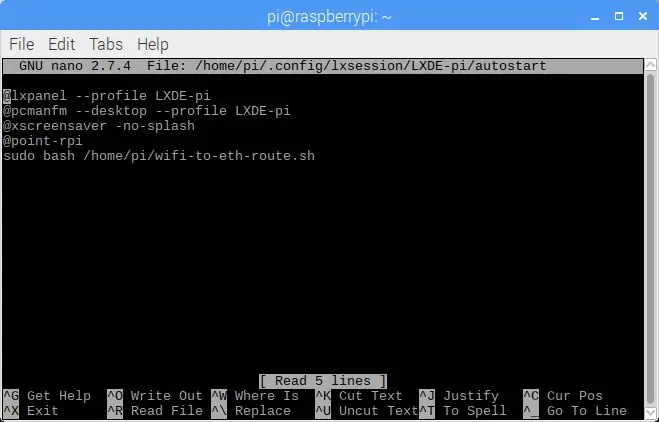
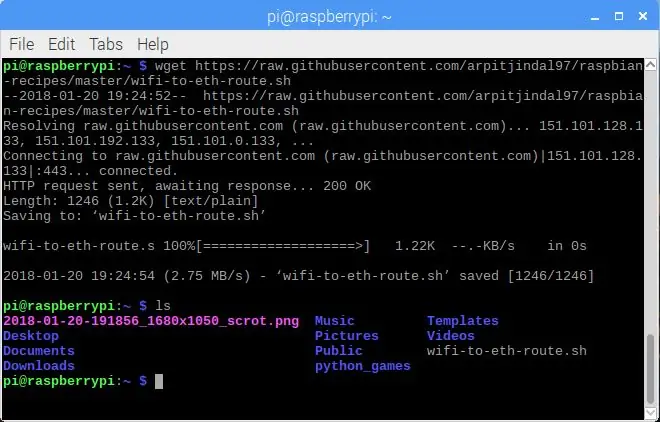
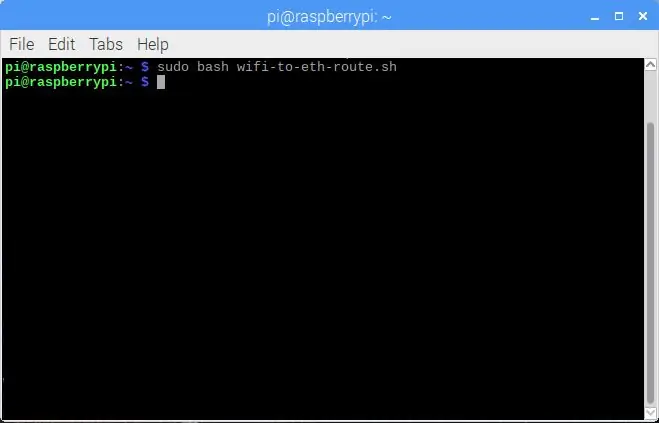

ይህ የአውታረ መረብ ድልድይ እንዲሠራ ለማድረግ ብዙ ሥራ ነበር። የእርስዎ RPi በተነሳ ቁጥር ይህ በራስ -ሰር እንዲሠራ ይፈልጉ ይሆናል ፣ ስለዚህ ይህንን ለማድረግ እነዚህን ሁሉ ትዕዛዞች ለእኛ ለማስኬድ ስክሪፕት እንፈልጋለን። እንደ እድል ሆኖ አርፒት አጋርዋል ስክሪፕት ቀድሞውኑ ፈጥሯል እና እዚህ ለማውረድ ይገኛል።
ከላይ ያሉትን ሁሉንም ትዕዛዞች ስለመፃፍ አይጨነቁ እና የስክሪፕት ፋይልን ለማውረድ ይህንን ትእዛዝ ከቤትዎ ማውጫ ያሂዱ
raw.githubusercontent.com/arpitjindal97/raspbian-recipes/master/wifi-to-eth-route.sh
የእርስዎን RPi ባስነሱ ቁጥር ይህ ፋይል እንዲሠራ ለማድረግ ወደ ክፍለ -ጊዜዎ ራስ -ሰር ፋይል ፋይል መመሪያ ማከል ያስፈልግዎታል
nano /home/pi/.config/lxsession/LXDE-pi/autostart
እና ይህንን በፋይሉ ታችኛው ክፍል ላይ ያክሉ
sudo bash /home/pi/wifi-to-eth-route.sh
ከዚያ RPi ን እንደገና ያስጀምሩ እና ስክሪፕቱ ሁሉንም ስራ ለእርስዎ ያደርግልዎታል። እንዲሁም ይህንን ትዕዛዝ ከተርሚናል በማሄድ ይህንን ስብስብ በፈለጉት ጊዜ ማሄድ ይችላሉ-
sudo bash /home/pi/wifi-to-eth-route.sh
የሚመከር:
የንባብ እርጥበት ከኤተርኔት ዳሳሽ ጋር - 3 ደረጃዎች

ከኤተርኔት ዳሳሽ ጋር የንባብ እርጥበት - የፕሮጀክቱ ዓላማ ውጤቱን ለቤት አውቶማቲክ (የቤት ረዳት ወዘተ) መጠቀም እንዲቻል የእርጥበት እና የሙቀት ንባቦችን በኤተርኔት አውታረመረብ በኩል ማንበብ መቻል ነበር። በ ar ላይ ያለው አፈፃፀም
በ SAMD21 ላይ የተመሠረተ ቦርዶች ዩኤስቢ ወደብ ወደ ሃርድዌር ተከታታይ ወደብ ማድረግ !: 3 ደረጃዎች

በ SAMD21 ላይ የተመሠረተ ቦርዶች ዩኤስቢ ወደብ ወደ ሃርድዌር ተከታታይ ወደብ ማድረግ! ይህ ከተወደዱ ቦርዶቻችን መረጃን ለማረም ፣ ለመላክ እና ለመቀበል በጣም ጠቃሚ ነው። የውሂብ ጎታውን በማለፍ uChipwhen ላይ እሠራ ነበር
የ QR ኮዶችን በመጠቀም የ Wifi ይለፍ ቃልዎን በራስ -ሰር ያጋሩ 4 ደረጃዎች

የ QR ኮዶችን በመጠቀም የ Wifi ይለፍ ቃልዎን በራስ -ሰር ያጋሩ: በዚህ መመሪያ ውስጥ ፣ ያለምንም ጥረት እንግዶችዎን ከ Wifi ጋር የሚያገናኝ የ QR ኮድ እንዴት መፍጠር እንደሚቻል እንማራለን። ኢንተርኔት የግድ ነው። ወደ አንድ ቦታ እንደሄድን መጀመሪያ የምንፈልገው የ Wifi መዳረሻ ነው። የወዳጅነት ዝግጅት እያስተናገደ ይሁን
የብሉቱዝ አምፕ + ማግለል መቀየሪያ (ሁለት አምፖች ተናጋሪዎችን ጥንድ ያጋሩ) 14 ደረጃዎች (ከስዕሎች ጋር)

የብሉቱዝ አምፕ + ማግለል መቀየሪያ (ሁለት አምፖች ተናጋሪዎችን ጥንድ ያጋሩ) - የሬጋ ፒ 1 ሪከርድ ማጫወቻ አለኝ። ከጉምሪ ለጥቂት ኩይድ ገዝቼ ወደ ጥንድ የ TEAC ድምጽ ማጉያዎች በተገጠመለት በጥቂት የ 90 ዎቹ የሂታቺ ሚዲ ስርዓት (MiniDisc ፣ ከዚያ ያነሰ) ውስጥ ተሰክቷል።
ወደብ ወደብ የጭነት መሪ የባትሪ ብርሃን መጠነኛ መሻሻል 4 ደረጃዎች

መጠነኛ ማሻሻያ ወደብ የጭነት መኪና መሪ የባትሪ ብርሃን - ከኤችኤፍ በ 5 ዶላር ጣፋጭ ትንሽ የ 9 መሪ ብርሃን አነሳሁ እና ትንሽ ተንቀጠቀጠ ፣ ነቀነቀው እና መብራቱ ወጣ ፣ ስለዚህ ማሻሻያዬን እለጥፋለሁ ብዬ አስቤ ነበር።
